Guide de configuration d'une sonnette vidéo
Procédez comme suit pour configurer votre sonnette vidéo dans l'application Ring.
Pré-configuration : rechargez la batterie de votre sonnette vidéo
Si votre sonnette est dotée d'une batterie, nous vous recommandons de la recharger complètement avant de commencer la configuration.
Découvrez comment recharger la batterie de votre sonnette vidéo
Étape 1 : téléchargez l'application Ring
- Sur votre appareil mobile, rendez-vous sur l'(pour les appareils iOS) ou sur le(pour les appareils Android).
- Recherchez « Ring ».
- Téléchargez et installez l'application Ring sur votre appareil mobile.
Vous pouvez aussi vous rendre sur ring.com/app depuis votre appareil mobile.
Étape 2 : créez un compte ou connectez-vous à votre compte Ring
S'il s'agit de votre premier appareil Ring, vous devrez créer un compte.
Pour créer un compte :
- Ouvrez l'application Ring.
- SélectionnezCréer un compte.
- Suivez les instructions de l'application pour créer un nouveau compte.
En savoir plus sur la création de compte Ring
Étape 3 : configurez votre sonnette vidéo
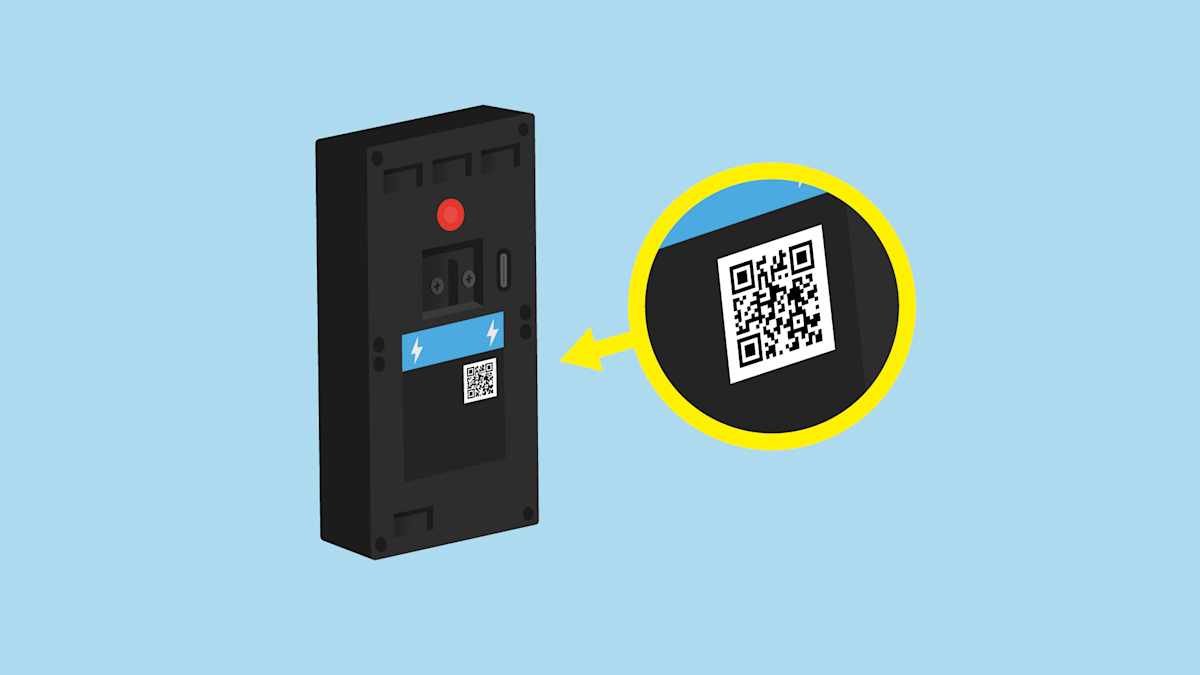
Comment configurer une sonnette vidéo raccordée ? Vous devrez d'abord installer physiquement votre sonnette avant de la configurer dans l'application Ring. Suivez les instructions de l'application, du manuel d'utilisation ou consultez les guides d'installation =Ring pour obtenir de l'aide.
Scanner le code QR
Ouvrez l'application Ring pour accéder au tableau de bord principal.
Appuyez sur Configurer un appareil en bas de l'écran.
- SélectionnerSonnettes.
- Vous ne trouvez pas le code QR ? Appuyez sur l'icône aide (?) et sélectionnez le modèle de votre appareil pour vous aider à localiser le code QR.
- Repérez le code QR à l'arrière de l'appareil ou sous la façade amovible.
- Appuyez surJe peux commencer à scanneret scannez le code QR avec votre appareil mobile. Un carré vert apparaît lorsque le scan a réussi.
- Si le code QR n'est pas lu, appuyez sur Autres options et essayez de scanner le code-barres ou saisissez manuellement le code QR.
Installation de votre sonnette vidéo
Suivez le tutoriel étape par étape de l'application Ring pour installer votre sonnette Ring.
Ajoutez votre emplacement et choisissez un nom
- Si vous y êtes invité, choisissez d'autoriser ou non les services de localisation à enregistrer votre adresse.
- Saisissez votre adresse et confirmez, ou sélectionnez une adresse précédemment saisie.
- Sélectionnez un nom par défaut pour votre sonnette ou appuyez surPersonnaliserpour en créer un.
Connectez-vous au wifi
- Récupérez votre mot de passe wifi maintenant. Vous en aurez besoin pour la configuration.
- Appuyez sur le bouton de configuration situé sur l'appareil. Le voyant présent sur la sonnette commencera à tourner
- Pour la Video Doorbell (1re et 2e génération) :le bouton est situé à l'arrière de l'appareil.
- Pour toutes les autres sonnettes vidéo :le bouton se trouve à l'avant de l'appareil.
- Appuyez sur le bouton « Le voyant blanc tourne » et rejoignez le réseau Ring.
- iOS : appuyez sur « Rejoindre » lorsque l'application Ring vous invite à rejoindre le réseau wifi Ring.
- Android : votre appareil devrait se connecter automatiquement au réseau wifi Ring.
- Une fois la connexion au réseau de votre appareil Ring établie, sélectionnez votre réseau wifi.
- Saisissez votre mot de passe wifi.
- Si nécessaire, votre appareil Ring se mettra à jour vers la dernière version du logiciel compatible, ce qui peut prendre quelques minutes. Veuillez ne pas activer la sonnette, car cela pourrait retarder la mise à jour.
Configuration terminée et personnalisation
Pendant la mise à jour, vous pouvez poursuivre la configuration dans l'application Ring pour personnaliser votre appareil.
Dépannage de problème de configuration de la sonnette vidéo
Ma sonnette ne se connecte pas à mon réseau wifi.
- Vérifiez que vous avez saisi le bon mot de passe wifi.
- Ne placez pas votre appareil Ring trop loin de votre routeur wifi.
- Vérifiez qu'il n'y a pas d'appareils volumineux ou de murs épais entre votre routeur wifi et votre appareil Ring (cela peut entraîner une connexion plus faible entre les deux).
- La sonnette indique le problème avec un voyant lumineux. Prenez note de ce voyant lumineux etpour en savoir plus.
Mon réseau wifi n'apparaît pas dans la liste.
- Assurez-vous de disposer d'un réseau wifi 2,4 GHz. Toutes les sonnettes vidéo Ring peuvent se connecter au réseau wifi 2,4 GHz, et certaines peuvent se connecter aux réseaux 2,4 GHz et 5 GHz (bi-bande).
- Essayez de réinitialiser votre sonnette vidéo en appuyant sur le bouton de configuration et en le maintenant enfoncé pendant 10 secondes. Attendez 1 minute pour que la sonnette démarre.
Ma sonnette vidéo ne passe pas en mode configuration.
- Si vous utilisez une sonnette vidéo alimentée par batterie, assurez-vous que la batterie est complètement chargée.
- Essayez de réinitialiser votre sonnette vidéo en appuyant sur le bouton de configuration et en le maintenant enfoncé pendant 10 secondes. Attendez 1 minute pour que la sonnette démarre.
Si vous rencontrez toujours des problèmes lors de la configuration, veuillez contacter notre équipe d'assistance à la clientèle.
